Code.org Kullanma Rehberi Bilişim Teknolojileri ve Yazılım Dersi öğretmenlerinin Kodlama konusunda code.org kullanabilmesi için yapması gereken adımlardan oluşmaktadır.
Yazı içerisinde aşağıdaki başlıklar detaylı bir şekilde anlatılmıştır.
- Code.org İnternet Sitesi Öğretmen Hesabı Açma
- Code.org Öğretmen Hesabına Sınıf Ekleme
- Code.org Öğretmen Hesabına Öğrenci Ekleme
- Code.org İnternet Sitesine Öğrenci Girişleri
- Code.org Öğretmen Hesabından Öğrenci İlerlemelerini Takip Etme
CODE.ORG İNTERNET SİTESİ ÖĞRETMEN HESABI AÇMA
Bir bilgisayar öğretmeni olarak bu konuda zorlanacağımızı düşünmüyorum ama konu akışı bozulmasın diye adım adım gideceğim.
https://code.org/ Sitesine gidiniz.

Açılan sayfanın sağ üst köşesinde yukarıdaki resimde görüldüğü gibi Giriş Yap butonu olacak. Giriş Yap Butonuna basıyoruz.
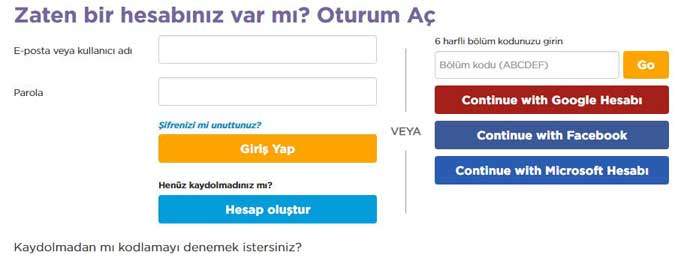
Yukarıdaki resimde göründüğü gibi klasik giriş sayfası gelecek karşımıza. Burada Google hesabınız var ise onla devam edebilirsiniz. Facebook ve Microsoft hesaplarını önermiyorum. Okulda kullanırken sıkıntı yaratıyor çünkü. Ya google hesabı kullanın ya da sol taraftaki Hesap oluştur seçeneğine basarak ilerleyin.
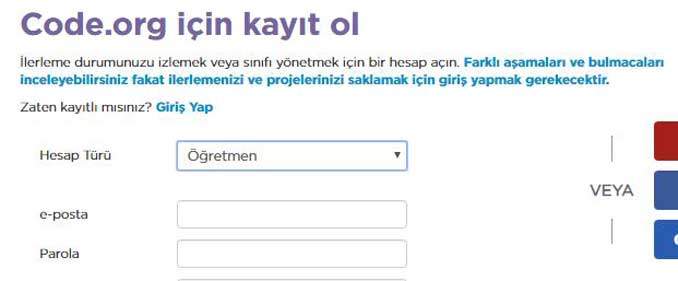
Kayıt sayfasında en önemli kısım Hesap Türü seçeneğini Öğretmen olarak seçiniz. Eğer öğrenci seçerseniz bölümleri kullanabilir dersleri alabilirsiniz, Tekrar girdiğinizde kaldığınız yerden devam edebilirsiniz. Fakat başka öğrenciler ekleyerek onların gelişimlerini takip edemezsiniz.
Yukarıdaki gibi formu doldurun ve Kaydol diyerek ilerleyin.
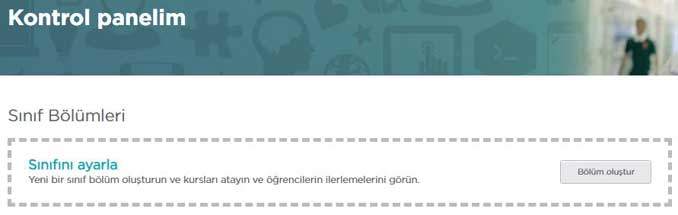
Kayıt işlemi bittiğinde Öğretmen Kontrol Paneli karşınıza çıkacak. İlk defa giriş yaptığımız için şuan bom boş şekilde karşımızda duruyor.
Üye olma işlemi bitti. Buraya kadar sıkıntısız yapabilirsiniz diye düşünüyorum.
ÖĞRETMEN HESABINA SINIF EKLEME
Hesabımıza sınıf ve öğrenci eklemek için kaldığımız yerden devam ediyoruz. En son Öğretmen Kontrol Paneli sayfasında kalmıştık. Buradan çıksanız bile hesaba tekrar girince bu sayfa ile karşılaşacaksınız.
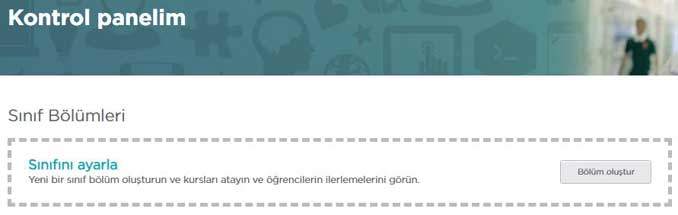
Kontrol paneli en üst kısımda Sınıf Ayarla seçeneğinin yanında Bölüm Oluştur seçeneği görüyoruz. Ona basarak ilerleyelim.
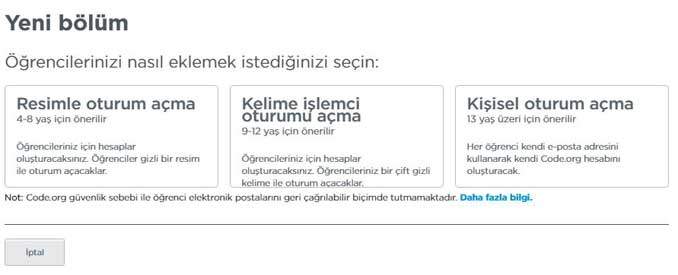
Burası önemli Yeni Bölüm için bize üç farklı seçenek sunuyor. Diyor ki sizin buraya ekleyeceğiniz öğrenciler sisteme nasıl girsin.
Eğer küçük yaş grubu ile çalışıyorsanız. Okuma yazma bilmeyen bir grup ise onların şifrelerini resim seçmek mantıklı yani 1. seçeneği seçersiniz.
Eğer benim gibi ortaokul öğrencileri ile çalışıyorsanız o zaman 2 ingilizce kelimeden oluşan şifrelerin oluşması mantıklı ortadaki seçeneği seçeceğiz.
Yok eğer lise veya daha üst grupta çalışıyorsanız. Kullanacak kişilerin E-posta hesapları var ise o zaman 3. seçeneği seçersiniz ve onlar kendi e-posta hesapları ile giriş yaparlar.
Ben tekrar söylüyorum ortaokul öğrencisi ile çalıştığımdan ortadaki Kelime İşlemci Oturumu Açma seçeneğini seçiyorum.
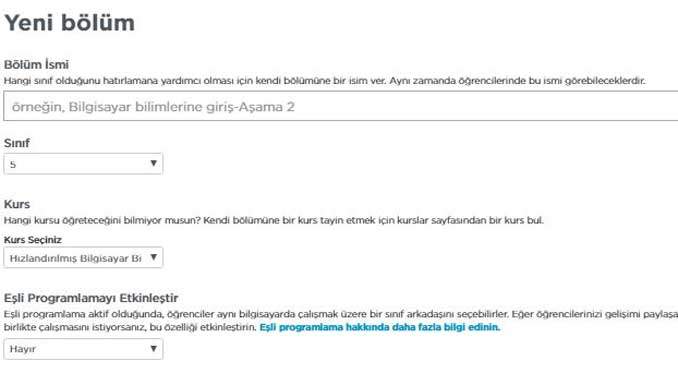
Öğrencilerin giriş şeklini seçtikten hemen sonra ikinci ayar bölümümüz geliyor. Burada en üst kısımda bir isim veriyoruz kursumuza. Mesela 2019-2020 5. Sınıflar diyebiliriz.
Hemen altından öğrencilerin yapacağı kursu seçiyoruz. Çok fazla kurs seçeneği var fakat benim önerim ilk okul öğrencisi için Ders-1 seçmek iken ortaokul öğrencisi için Ders-3 veya Hızlandırılmış Kurs olacaktır. Kurslar hakkında detaylı bilgi için Code.org ile Kodlama Eğitimi sayfasını ziyaret edebilirsiniz.
En altta bulunan Eşli Programlamayı Etkinleştir seçeneğine dikkat edelim. Burası varsayılan olarak Evet geliyor. Ne demek Eşli Programlama açıklayayım.
Eğer bir bilgisayarda iki öğrenci oturuyor ise birinin hesabından geçiş yapınca diğeri de otomatikman o bölümü geçmiş oluyor.
Öğrenciler uyanık tabiki eğer bunu evet bırakırsanız bölümleri hiç yapmayan bir öğrenci bile tamamını bitiren bir öğrenci ile aynı bilgisayarda hesap açınca tüm bölümleri geçmiş oluyor. Bunu engellemek için hayır seçeneğini seçin.
Tüm seçenekleri ayarlayıp devam ettiğimde artık kursum oluşmuş oluyor. Kontrol paneliniz aşağıdaki gibi görünecektir.
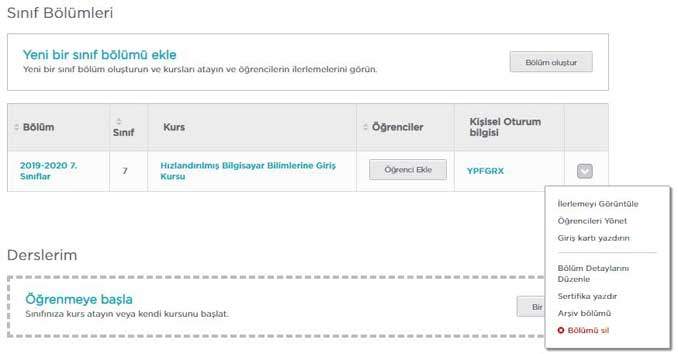
ÖĞRETMEN HESABINA ÖĞRENCİ EKLEME
Burada bölüm ismi/ Sınıf/ Seçtiğiniz Kurs/ Öğrenci Yönetimi/Kişisel oturum bilgilerini göreceksiniz. İsterseniz devam edelim ve kursumuza öğrencilerimizi ekleyelim.
Öğrenci Ekle seçeneğini seçerek ilerleyelim.

Öğrenci ekleme sayfamız geldi. Burada teker teker öğrenci bilgilerini yazarak ekleyebilirsiniz Fakat ben üstteki menüde yer alan Birden Fazla Öğrenci Ekle seçeneğini kullanıyorum.

Yukarıda örnek olarak ben ve kardeşlerimin isimleri yazdım. Siz sınıf listeniz var ise her bir satırda bir öğrenci ismi olacak şekilde kopyala yapıştır yapabilirsiniz.
Öğrenci numaralarını ben başlarına ekliyorum her zaman notlandırma işlemi daha kolay oluyor.
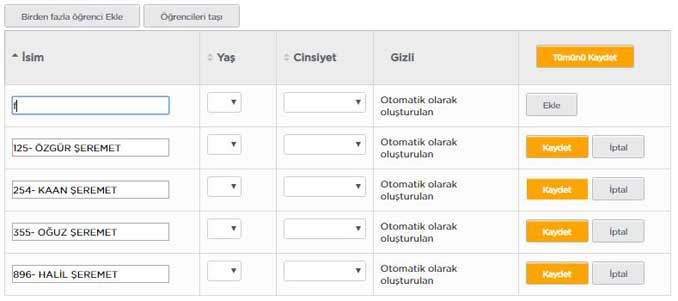
Bitti dediğinizde listenizde yüzlerce öğrenci ismi dahi olsa işte böyle listeleniyor. Burada en üstte yer alan Tümünü Kaydet butonuna basmanız gerekiyor.
Yaş ve Cinsiyet doldurmayın öğrenciler hesaba girince soruluyor onların seçeneklerine göre kayıt güncelleniyor. Direk Tümünü Kaydet diyoruz.
Bu işlemden sonra öğrencilerin hepsine giriş şifresi oluşturdu. Sayfanın hemen altında aşağıdaki gibi bir alan göreceksiniz.

Burada kursumuzun kodu var en üstte ona sonra geleceğim ama eklediğimiz öğrencilerin şifrelerinin bulunduğu sayfa var. Resimde en altta gösterilen kısım. Öğrencinizin kullanıcı giriş bilgilerinin bulunduğu kartlar yazdırın linkine tıklayın.
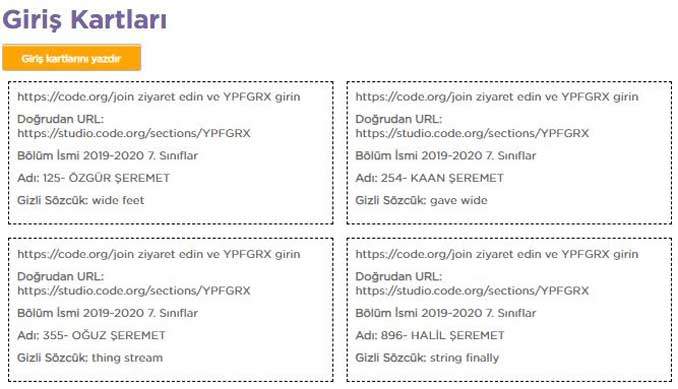
Yukarıda resimde gördüğünüz gibi her öğrencimiz için bir şifrenin ve sisteme nasıl gireceklerinin anlatıldığı küçük bir kart oluşturduk. Giriş kartlarını yazdır diyerek oluşan sayfayı pdf olarak kaydedebiliyoruz.
Kaydettiğimiz belgeyi daha sonra kutucuklar şeklinde keserek öğrencilerimize dağıtacağız. Onlara bölüme girişleri için aşağıda resimde eklediğim tarifi yapabiliriz.
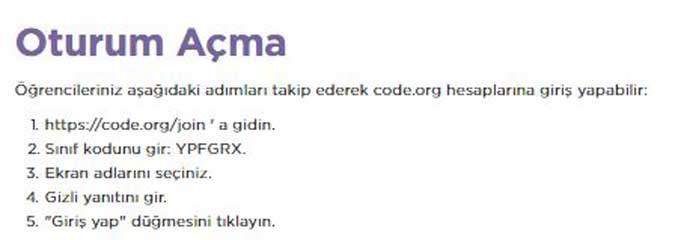
Evet sisteme giriş hepsi bu kadar. Ben kendi uygulamamda site üzerinden link veriyorum o linke tıklayınca açılan sayfada gizli kelimelerini girmelerini istiyorum. Ayrıntılı Bilgi için Code.Org Etkinliği sayfamı ziyaret edebilirsiniz.
Ben hesaplar oluştururken öğrenci isimleri yanında her sınıf için bir örnek öğrenci oluşturuyorum. Bu örnek öğrenciden giriş yaparak nasıl giriş yapıldığını gösteriyorum. Size de tavsiye ederim.
CODE.ORG ÖĞRENCİ GİRİŞİ
Madem anlattık o kadar üşenmeyeceğim öğrenci girişini de resimli olarak anlatacağım. Öğrencilerimize yukarıda oluşturduğumuz gizli kelimeleri dağıtıyoruz ve aşağıya eklediğim adımları yapmalarını istiyoruz.
Öncelikle https://code.org/ Sitesine gidiyorlar.

Açılan sayfanın sağ üst köşesinde yukarıdaki resimde görüldüğü gibi Giriş Yap butonu olacak. Giriş Yap Butonuna basıyorlar.
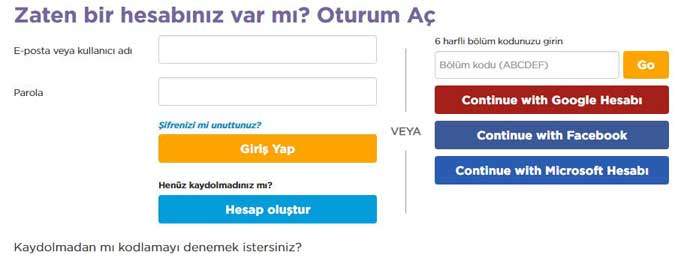
Burada sağ tarafta en üst kısımda bölüm kodu yazıyor oraya kendilerine dağıttığımız kağıttaki bölüm kodunu yazıp Go tuşuna basıyorlar.
Bizim bölüm kodumuz yukarıda gözüküyor zaten YPFGRX şeklinde. Sizin oluşturduğunuz bölümde daha farklı bir kod karşınıza çıkacak.

Yukarıdaki resimdeki gibi eklenen tüm öğrencilerin isimlerinin olduğu bir sayfa açılacak. İşte burada öğrenciler önce kendi isimleri üzerine tıklayacak ve ardından en altta açılan yere gizli kelimelerini yazarak giriş yap butonuna basacaklar.
Az önce öğrenci eklerken başına numaralarını ekleme sebeplerimden bir tanesi de resimde gördüğünüz gibi isimlerin kısa çıkması. Soy isim görünmediğinden aynı isimli öğrenciler karışmasın diye numara ekliyorum.
Hepsi bu kadar bölümleri geçmeye başlayabilirler artık. Bizde kimler ne kadar ilerliyor onu görelim.
CODE.ORG ÖĞRETMEN HESABINDAN ÖĞRENCİ GİRİŞLERİNİ TAKİP ETME
Şimdide öğrenci ilerlemelerini takip edeceğiz. Bu kısma kadar yaptıysanız eğer orayı otomatikman keşfetmişsinizdir. Yine de dediğim gibi akış bozulmasın onuda göstereyim.
Code.org Kontrol panelimize giriyoruz.
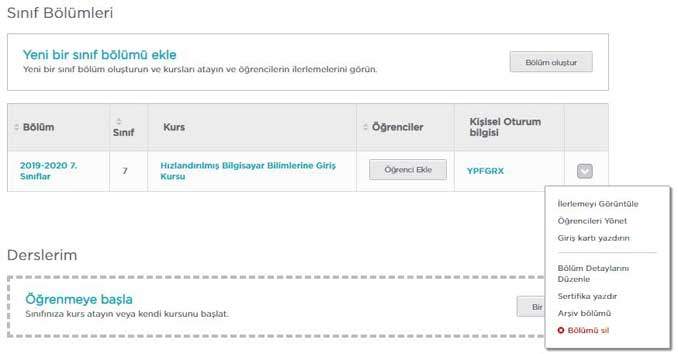
Açtığımız bölüm ismine tılkayınca direk ilerleme sayfası görünecektir.
En sağlam yol ise yukarıda resimde olduğu gibi açtığımız kurs isminin en sonunda ok işareti var ona basınca bir menü açılıyor aşağı doğru. Menü içinde zaten İlerlemeleri Görüntüle yazısını görürsünüz ona basıyoruz.
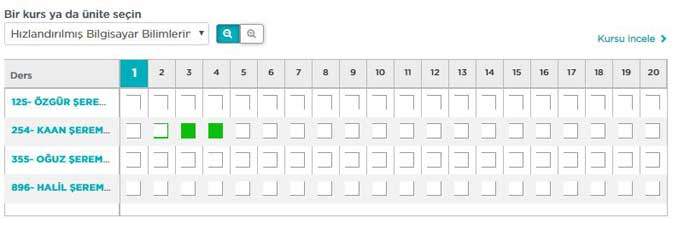
Yukarıda resimde gördüğünüz gibi tüm öğrencilerinizin isimlerinin olduğu bir ekran açılacak. İsimleri karşısında 20 adet bölüm var.
Geçilen bölümler yeşil olarak gösterilirken boş bölümler beyaz, Yarım kalan veya fazla kod ile tamamlanan bölümler açık yeşil ile görüntülenecektir.
Code.org üzerinden sınıfımıza kurs açmak için yapacaklarımız bu kadar. Çok zor değil arkadaşlar bir kere yapınca sonrası çok kolay geliyor.
Code.org konusunda hazırladığım tüm içeriklere ulaşmak için Code.org ile Kodlama Eğitimi linkinden veya aşağıya eklediğim resim üzerinden sayfamızı ziyaret edebilirsiniz. Açılan sayfada kendi kendinize Kodlama öğrenebileceğiniz Code.org kursları hakkında bilgi edinebilirsiniz.

Yoruldum ben biraz bu rehberi şimdilik yeterli görüyorum. Bir sınıfa kurs bittikten sonra başka kurslar atayabilir. Yeni öğrenciler gelirse onları ekleyebilir veya şifrelerini sıfırlayabilirsiniz.
Takıldığınız yerler olursa yorum bırakırsanız onları da resimli olarak elimden geldiğince cevaplamaya çalışırım. Faydalı olması dileğiyle. Kendinize iyi bakın.

Hocam meraba ben yaş sorunu Yaşıyorum 11 yazıyorum bu alanı düzeltin veya yaş zorunlu yazısı çıkıyo ne yapabilirim
Hocam öğrenci hesabına girerken “Geçersiz oturum açma adı, lütfen yeniden deneyin” hatası alıyorum sebebi nedir acaba?
Boşluk falan vardır şifre yanlıştır kopyala yapıştır yerine kendin yazarak girmeyi deneyebilirsin.
Eyvallah hocam yine çok yardımcı oldunuz.
Merhabalar,
Ben öğrencilerin ilerleme durumlarını görebiliyorum ancak öğrencinin oluşturduğu kodları göremiyorum. Öğrenci bir basamak takılmış kalmış misal hatasını tespit etmek için ilgili basamağa tıkladığımda “Bu aktivite için öğrenci kodu görüntülenemez.
” hatası alıyorum. Daha önceki senelerde de kullandım. Kodları da görebiliyoruz diye hatırlıyorum. Eğer varsa bir çözümü yardımcı olursanız sevinirim hocam. Emekleriniz için teşekkürler….
Hocam öğrencinin ismine tıklayın daha sonra takıldığı bölüme tıklayın sağ tarafta öğrenci ve öğretmen diye 2 farklı görüntüleme modu var modlar arasında geçiş yaparak görüntüleyebilirsiniz.
Merhaba, benim code.org la ilgili sorunum çok ilginç. Çalışma alanında kodları oluşturup çalıştır butonuna bastığımda çalıştır butonu çalışmıyor. 50 kere tıklıyorum. Canı istediğinde çalışıyor. Neden kaynaklanıyor olabilir ki?
Tarayıcı değiştirin başka bir tarayıcı ile deneyin çerezlerden yapabilir. Yada internette sorun olup algılamıyor olabilir. Çok stabil bir sistemleri var normalde bu tarz hatalar yapmaması lazım.
Hocam sizin yaptığınız gibi kelime işlemci oturumu açtım kulüp sınıfı kurup öğrenci ekledim ama öğrenci hesabı girerken “Geçersiz oturum açma adı, lütfen yeniden deneyin” hatası alıyorum sebebi nedir acaba?
Hocam mailden dönmüştüm sanırım. Sorun çözülmedi ise tekrar görüşelim.
Güzel anlatım. Teşekkürler.